Как да премахнете колонтитули в Word
Как да премахнете колонтитули в Word
Някои потребители, при използване на MS Word програма, могат да се появят различни проблеми. И това е съвсем нормално. В тази статия, ние ще отговорим на един от тези въпроси, а именно: Как мога да премахна горния и долния колонтитул в Word.
За да премахнете и заглавката в Word към всички страници на документа. кликнете върху раздела "Добавяне" и група "Footer", щракнете върху бутона "Header".
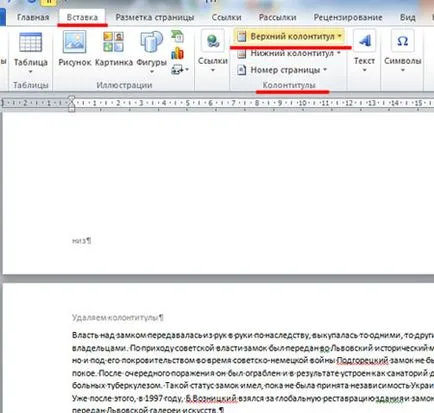
След това от падащия списък, изберете "Изтриване на заглавната". На всички страници, горни и долни колонтитули, че сте били на върха, те ще бъдат изтрити.
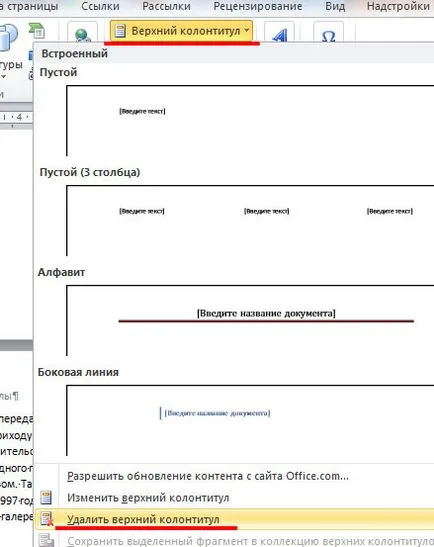
Ако е необходимо да се премахне колонтитул в Word. в групата "Header и Footer", натиснете "Footer" и кликнете върху "Изтриване на долен колонтитул" в падащия списък.
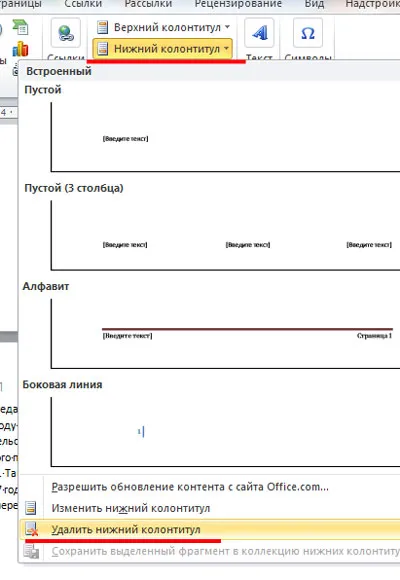
Ако се налага да напусне номерата на страниците в документа, които са поставени в горни и долни колонтитули, но премахнете целия текст, написан на тях, в падащия списък изберете "Edit Header / Footer".
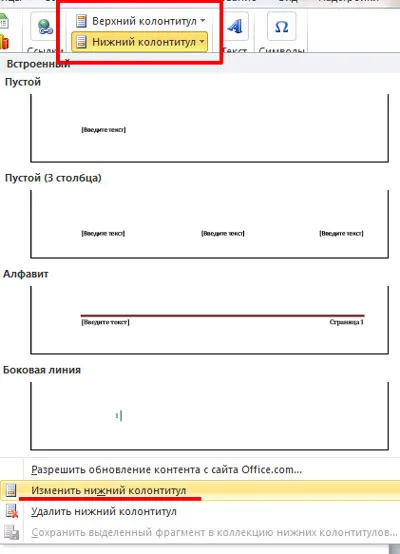
След това изберете нежелан текста, оставяйки номера на страницата и натиснете «Изтрий».
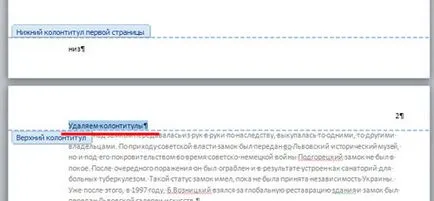
За да премахнете номера на страници в Word. Можете да използвате и двата метода, описан по-горе и други. След връзката, можете да прочетете статия на тази тема.
За да премахнете заглавието само за покривния лист. постави акцент в текст заглавната върху него, след това кликнете върху раздела "Работа с колонтитули" - ". Специално за колонтитул на първа страница" "Designer" и "Options" група поставете отметка в полето
Сега, да изтриете или да пишете на необходимия текст, а това не се дублира на другите страници на документа.
В този случай, ако премахнете горния и долния колонтитул на всички страници на документа, както и на първия не, след това махнете отметката в това квадратче. По същия начин, ако премахнете горни и долни колонтитули, те се обърна една страница, тогава ще трябва да махнете отметката от полетата по-долу - ". Различен горен колонтитул за четни и нечетни страници"

Сподели статията с приятели: